Hoe verwijdert u de SearchModule adware van uw besturingssysteem?
Mac VirusOok bekend als: Advertenties van SearchModule
Doe een gratis scan en controleer of uw computer is geïnfecteerd.
VERWIJDER HET NUOm het volledige product te kunnen gebruiken moet u een licentie van Combo Cleaner kopen. Beperkte proefperiode van 7 dagen beschikbaar. Combo Cleaner is eigendom van en wordt beheerd door RCS LT, het moederbedrijf van PCRisk.
Hoe verwijdert u de SearchModule adware van een Mac?
Wat is SearchModule?
SearchModule is aan applicatie van het adware-type met functionaliteiten van een browserkaper. Na succesvolle infiltratie vertoont deze app allerlei ongewenste en gevaarlijke advertenties, wijzigt ze de browserinstellingen en promoot ze een nep-zoekmachine. Bovendien kunnen de meeste adwares en browserkapers browsergerelateerde gegevens registreren. Aangezien de meeste gebruikers SearchModule onbedoeld downloaden en installeren, wordt het ook beschouwd als een potentieel ongewenste toepassing. Een van de dubieuze technieken die worden gebruikt om SearchModule te verspreiden, is via nep-updates van Adobe Flash Player. Het is opmerkelijk dat onwettige software-updaters en installatieprogramma's niet alleen worden gebruikt om ongewenste apps te verspreiden, maar ook voor het verspreiden trojans, ransomware en andere malware.
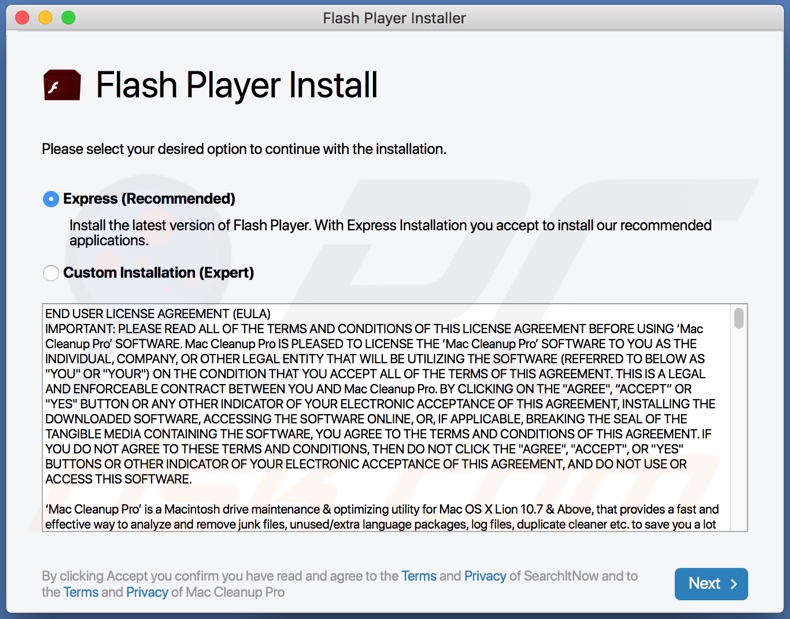
Adware maakt het mogelijk om pop-ups, enquêtes, coupons, banners en andere opdringerige advertenties te plaatsen - meestal bovenop elke bezochte website.Deze advertenties zijn dus niet afkomstig van de sites zelf, maar worden vertoond door adware. Opdringerige advertenties verstoren de surfervaring op internet ernstig, omdat ze de inhoud van websites verbergen en de browsersnelheid vertragen. Wanneer erop wordt geklikt, dan linken deze advertenties om naar onbetrouwbare of kwaadwillende websites. Ze kunnen ook scripts uitvoeren om heimelijk software (zoals ongewenste apps) te downloaden en te installeren. Browserkapers wijzen de startpagina van browsers, hun standaardzoekmachine en de URL's voor hun nieuwe tabbladen vensters toe aan de adressen van valse zoekmachines. Als zo'n stukje software is geïnstalleerd, wordt elk nieuw browsertabblad en -venster dat wordt geopend en elke zoekopdracht die in de adresbalk wordt getypt, omgeleid naar het gepromote adres. Valse zoekmachines kunnen meestal geen eigen zoekresultaten genereren, dus verwijzen ze door naar (soms via omleidingsketens) Google, Bing, Yahoo en andere legitieme zoekmachines. Bovendien kunnen alle wijzigingen die gebruikers proberen aan te brengen in hun browsers automatisch worden gereset, als de toegang tot de instellingen überhaupt wordt toegestaan. Daarom is het onmogelijk om de getroffen browser te herstellen zonder dat de browserkaper wordt verwijderd. Zoals vermeld in de inleiding, kan SearchModule gegevens registreren. Toepassingen van dit type volgen vaak de surfactiviteit (bezochte URL's, bekeken pagina's, getypte zoekopdrachten, enz.) en verzamelen daaruit afgeleide persoonlijke informatie (IP-adressen, geolocaties en andere details). Het is zeer waarschijnlijk dat de verzamelde gegevens geld opleveren voor de ontwikkelaars als ze deze verkopen aan derde partijen (mogelijk cybercriminelen) die de gegevens op hun beurt kunnen misbruiken. Samenvattend kan de aanwezigheid van ongewenste apps op apparaten leiden tot allerlei systeeminfecties, ernstige privacyproblemen, financiële verliezen en zelfs identiteitsdiefstal. Om de apparaatintegriteit en gebruikersveiligheid te garanderen, moeten alle verdachte applicaties en browserextensies / plug-ins onmiddellijk worden verwijderd.
| Naam | Advertenties van SearchModule |
| Type bedreiging | Adware, Mac-malware, Mac-virus |
| Detectienamen | Avast (MacOS:Adload-AD [Trj]), DrWeb (Adware.Mac.Loader.17), ESET-NOD32 (een variant van OSX/TrojanDownloader.Adload), Kaspersky (Not-a-virus:HEUR:AdWare.OSX.Cimpli.k), volledige lijst (VirusTotal) |
| Bijkomende informatie | Deze app is afkomstig uit de Adload malware-familie. |
| Symptomen | Uw Mac werkt trager dan normaal, u ziet ongewenste advertenties, u wordt doorgestuurd naar verdachte websites. |
| Distributiemethodes | Misleidende pop-up advertenties, gratis software installers (bundling), valse Flash Player installers, downloads van torrents. |
| Schade | Internetbrowser-spionage (mogelijke privacyschendingen), vertonen van ongewenste advertenties, doorverwijzingen naar verdachte websites, verlies van privégegevens |
| Malware verwijderen (Windows) |
Om mogelijke malware-infecties te verwijderen, scant u uw computer met legitieme antivirussoftware. Onze beveiligingsonderzoekers raden aan Combo Cleaner te gebruiken. Combo Cleaner voor Windows DownloadenGratis scanner die controleert of uw computer geïnfecteerd is. Om het volledige product te kunnen gebruiken moet u een licentie van Combo Cleaner kopen. Beperkte proefperiode van 7 dagen beschikbaar. Combo Cleaner is eigendom van en wordt beheerd door RCS LT, het moederbedrijf van PCRisk. |
ProgressExpert, HermesLookup en CapitalCharacterSearch zijn een paar voorbeelden van andere apps van het adware-type. Ze zien er legitiem en onschadelijk uit en verleiden gebruikers met aanbiedingen van allerlei nuttige functionaliteiten. De geadverteerde functies werken echter meestal niet en dat is typisch voor ongewenste programma's. Functionaliteit en gebruikersveiligheid zijn niet relevant, aangezien het enige doel van ongewenste applicaties is om winst te genereren voor de ontwikkelaars. In plaats van hun beloftes na te komen, vertonen ongewenste apps dus opdringerige advertenties uit, wijzigen ze browserinstellingen, verzamelen gebruikersgegevens en forceren ze het openen van onbetrouwbare / kwaadaardige websites.
Hoe werd SearchModule geïnstalleerd op mijn computer?
Mogelijk ongewenste programma's kunnen samen met andere software worden gedownload of geïnstalleerd. Deze valse marketingtechniek waarbij reguliere software wordt voorverpakt samen met ongewenste of kwaadaardige toevoegingen wordt 'bundeling' genoemd. Het overhaasten van downloads en installaties (bijv. het overslaan van stappen en secties, het gebruik van vooraf ingestelde opties, enz.) - verhogen het risico dat onbedoeld gebundelde inhoud op het systeem wordt toegelaten. Sommige ongewenste apps hebben "officiële" promotiepagina's, waarvan ze kunnen worden gedownload. Opdringerige advertenties verspreiden deze toepassingen ook. Zodra erop wordt geklikt, kunnen ze scripts uitvoeren om ongewenste apps te downloaden en te installeren zonder toestemming van de gebruiker.
Hoe voorkomt u de installatie van mogelijk ongewenste applicaties?
Het wordt sterk aanbevolen om software te onderzoeken voordat u deze downloadt of installeert. Downloads mogen alleen worden uitgevoerd vanaf officiële en betrouwbare bronnen. Onofficiële en gratis file-hosting (freeware) websites, peer-to-peer-sharing-netwerken (BitTorrent, eMule, Gnutella, etc.) en andere externe downloaders - bieden vaak misleidende of gebundelde inhoud aan, daarom wordt het gebruik ervan ten zeerste afgeraden. Bij het downloaden / installeren is het belangrijk om de voorwaarden te lezen, alle beschikbare opties te verkennen, en de "Aangepaste / Geavanceerde" instellingen te gebruiken om u zo af te kunnen melden voor extra apps, tools, functies enzovoort. Opdringerige advertenties zien er vaak legitiem en onschadelijk uit, maar ze verwijzen door naar dubieuze sites (met inhoud zoals gokken, dating voor volwassenen, pornografie, enz.). Als gebruikers dergelijke advertenties / omleidingen opmerken, dan moeten ze het systeem controleren en onmiddellijk alle verdachte applicaties, browserextensies en plug-ins verwijderen. Als uw computer al is geïnfecteerd met SearchModule, dan raden we u aan een scan uit te voeren met Combo Cleaner Antivirus voor Windows om deze adware automatisch te verwijderen.
Bestanden die verband houden met de SearchModule-adware die moeten worden verwijderd:
- ~/Library/Application Support/com.SearchModule/SearchModule
- ~/Library/Application Support/com.SearchModuleDaemon/SearchModule
- ~/Library/LaunchAgents/com.SearchModule.plist
- ~/Library/LaunchDaemons/com.SearchModuleDaemon.plist
BELANGRIJKE OPMERKING! Frauduleuze setups / apps die SearchModule adware promoten, zijn ontworpen om een nieuw apparaatprofiel te creëren. Voer daarom, voordat u verdere verwijderingsstappen neemt, deze acties uit:
1) Klik op het pictogram "Voorkeuren" in de menubalk en selecteer "Profielen"

2) Selecteer het "SearchModule"-profiel en verwijder het.

3) Voer een volledige systeemscan uit met de Combo Cleaner antivirus software.
Daarna kunt u doorgaan met de volgende stappen voor het verwijderen van deze adware.
Onmiddellijke automatische malwareverwijdering:
Handmatig de dreiging verwijderen, kan een langdurig en ingewikkeld proces zijn dat geavanceerde computer vaardigheden vereist. Combo Cleaner is een professionele automatische malware verwijderaar die wordt aanbevolen om malware te verwijderen. Download het door op de onderstaande knop te klikken:
DOWNLOAD Combo CleanerDoor het downloaden van software op deze website verklaar je je akkoord met ons privacybeleid en onze algemene voorwaarden. Om het volledige product te kunnen gebruiken moet u een licentie van Combo Cleaner kopen. Beperkte proefperiode van 7 dagen beschikbaar. Combo Cleaner is eigendom van en wordt beheerd door RCS LT, het moederbedrijf van PCRisk.
Snelmenu:
- Wat is SearchModule?
- STAP 1. Verwijder aan SearchModule gerelateerde bestanden en mappen uit OSX.
- STAP 2. Verwijder de SearchModule advertenties uit Safari.
- STAP 3. Verwijder de SearchModule adware uit Google Chrome.
- STAP 4. Verwijder de SearchModule advertenties uit Mozilla Firefox.
Video die toont hoe adware en browserkapers te verwijderen van een Mac-computer:
SearchModule adware verwijderen:
Verwijder de aan SearchModule gerelateerde mogelijk ongewenste applicaties uit uw map "Applicaties":

Klik op het pictogram Finder. Selecteer in het Finder-venster "Applicaties". Zoek in de map met toepassingen naar "MPlayerX", "NicePlayer", of andere verdachte toepassingen en sleep ze naar de prullenbak. Na het verwijderen van de potentieel ongewenste toepassing(en) die online advertenties veroorzaken, scant u uw Mac op eventuele resterende ongewenste componenten.
DOWNLOAD verwijderprogramma voor malware-infecties
Combo Cleaner die controleert of uw computer geïnfecteerd is. Om het volledige product te kunnen gebruiken moet u een licentie van Combo Cleaner kopen. Beperkte proefperiode van 7 dagen beschikbaar. Combo Cleaner is eigendom van en wordt beheerd door RCS LT, het moederbedrijf van PCRisk.
Verwijder aan de advertenties van searchmodule gerelateerde bestanden en mappen:

Klik op het Finder icoon, vanuit de menubalk kies je Ga en klik je op Ga naar map...
 Controleer of er zich door de adware aangemaakte bestanden bevinden in de map /Library/LaunchAgents folder:
Controleer of er zich door de adware aangemaakte bestanden bevinden in de map /Library/LaunchAgents folder:

In de Ga naar map...-balk typ je: /Library/LaunchAgents
 In de map “LaunchAgents” zoek je naar recent toegevoegde verdachte bestanden en je verplaatst deze naar de prullenbak. Voorbeelden van bestanden aangemaakt door adware: “installmac.AppRemoval.plist”, “myppes.download.plist”, “mykotlerino.ltvbit.plist”, “kuklorest.update.plist”, enz. Adware installeert vaak bestanden met hetzelfde bestandsnaampatroon.
In de map “LaunchAgents” zoek je naar recent toegevoegde verdachte bestanden en je verplaatst deze naar de prullenbak. Voorbeelden van bestanden aangemaakt door adware: “installmac.AppRemoval.plist”, “myppes.download.plist”, “mykotlerino.ltvbit.plist”, “kuklorest.update.plist”, enz. Adware installeert vaak bestanden met hetzelfde bestandsnaampatroon.
 Controleer of er zich door adware aangemaakte bestanden bevinden in de map /Library/Application Support:
Controleer of er zich door adware aangemaakte bestanden bevinden in de map /Library/Application Support:

In de Ga naar map...-balk typ je: /Library/Application Support
 In de map “Application Support” zoek je naar recent toegevoegde verdachte mappen. Bijvoorbeeld “MplayerX” or “NicePlayer”, en je verplaatst deze mappen naar de prullenbak.
In de map “Application Support” zoek je naar recent toegevoegde verdachte mappen. Bijvoorbeeld “MplayerX” or “NicePlayer”, en je verplaatst deze mappen naar de prullenbak.
 Controleer of er zich door adware aangemaakte bestanden bevinden in de map ~/Library/LaunchAgents:
Controleer of er zich door adware aangemaakte bestanden bevinden in de map ~/Library/LaunchAgents:

In de Ga naar map...-balk typ je: ~/Library/LaunchAgents

In de map “LaunchAgents” zoek je naar recent toegevoegde verdachte bestanden en je verplaatst deze naar de prullenbak. Voorbeelden van bestanden aangemaakt door adware: “installmac.AppRemoval.plist”, “myppes.download.plist”, “mykotlerino.ltvbit.plist”, “kuklorest.update.plist”, enz. Adware installeert vaak verschillende bestanden met hetzelfde bestandsnaampatroon.
 Controleer of er zich door adware aangemaakte bestanden bevinden in de map /Library/LaunchDaemons:
Controleer of er zich door adware aangemaakte bestanden bevinden in de map /Library/LaunchDaemons:
 In de Ga naar map...-balk typ je: /Library/LaunchDaemons
In de Ga naar map...-balk typ je: /Library/LaunchDaemons
 In de map “LaunchDaemons” zoek je naar recent toegevoegde verdachte bestanden. Voorbeelden zijn: “com.aoudad.net-preferences.plist”, “com.myppes.net-preferences.plist”, "com.kuklorest.net-preferences.plist”, “com.avickUpd.plist”, etc., en je verplaatst deze naar de prullenbak.
In de map “LaunchDaemons” zoek je naar recent toegevoegde verdachte bestanden. Voorbeelden zijn: “com.aoudad.net-preferences.plist”, “com.myppes.net-preferences.plist”, "com.kuklorest.net-preferences.plist”, “com.avickUpd.plist”, etc., en je verplaatst deze naar de prullenbak.
 Scan uw Mac met Combo Cleaner:
Scan uw Mac met Combo Cleaner:
Als u alle stappen in de juiste volgorde hebt gevolgd dan zou uw Mac nu helemaal virus- en malwarevrij moeten zijn. Om zeker te weten of uw systeem niet langer besmet is voert u best een scan uit met Combo Cleaner Antivirus. Download dit programma HIER. Na het downloaden van het bestand moet u dubbelklikken op het combocleaner.dmg installatiebestand, in het geopende venster sleept u het Combo Cleaner-icoon naar het Applicaties-icoon. Nu opent u launchpad en klikt u op het Combo Cleaner-icoon. Wacht tot Combo Cleaner de virusdefinities heeft bijgewerkt en klik vervolgens op de knop 'Start Combo Scan'.

Combo Cleaner zal uw Mac scannen op malwarebesmettingen. Als de scan meldt 'geen bedreigingen gevonden' - dan betekent dit dat u verder de verwijderingsgids kunt volgen. In het andere geval is het aanbevolen alle gevonden besmettingen te verwijderen voor u verder gaat.

Na het verwijderen van bestanden en mappen die werden aangemaakt door deze adware ga je verder met het verwijderen van frauduleuze extensies uit je internetbrowsers.
Advertenties van SearchModule verwijderen uit de internetbrowsers:
 Kwaadaardige extensies verwijderen uit Safari:
Kwaadaardige extensies verwijderen uit Safari:
Verwijder aan advertenties van searchmodule gerelateerde Safari extensies:

Open de Safari-browser, vanuit de menubalk selecteer je "Safari" en klik je op "Voorkeuren...".

In het scherm met de voorkeuren selecteer je "Extensies" en zoek je naar recent geïnstalleerde verdachte extensies. Als je die gevonden hebt klik je op de "Verwijderen"-knop er net naast. Merk op dat je veilig alle extensies kunt verwijderen uit de Safari-browser, ze zijn niet noodzakelijk voor een goede werking van de browser.
- Als je problemen blijft hebben met browser doorverwijzingen en ongewenste advertenties lees je hier hoe Safari te resetten.
 Kwaadaardige plug-ins verwijderen uit Mozilla Firefox:
Kwaadaardige plug-ins verwijderen uit Mozilla Firefox:
Verwijder aan advertenties van searchmodule gerelateerde Mozilla Firefox add-ons:

Open je Mozilla Firefox-browser. In de rechterbovenhoek van het scherm klik je op de "Menu openen"-knop (met de drie horizontale lijnen). Uit het geopende menu selecteer je "Add-ons".

Kies het tabblad "Extensies" en zoek naar recent geïnstalleerde verdachte add-ons. Eens gevonden klik je op de "Verwijderen"-knop er net naast. Merk op dat je veilig alle extensies uit je Mozilla Firefox-browser kunt verwijderen - ze zijn niet noodzakelijk voor de goede werking van de browser.
- Als je problemen blijft ervaren met browser doorverwijzingen en ongewenste advertenties kun je ook Mozilla Firefox resetten.
 Kwaadaardige extensies verwijderen uit Google Chrome:
Kwaadaardige extensies verwijderen uit Google Chrome:
Verwijder aan advertenties van searchmodule gerelateerde Google Chrome add-ons:

Open Google Chrome en klik op de "Chrome menu"-knop (drie horizontale lijnen) gesitueerd in de rechterbovenhoek van het browserscherm. In het uitklapmenu selecteer je "Meer tools" en vervolgens "Extensies".

In het scherm "Extensies" zoek je naar recent geïnstalleerde verdachte add-ons. Als je die gevonden hebt klik je op de "Prullenbak"-knop er net naast. Merk op dat je veilig alle extensies uit je Google Chrome-browser kunt verwijderen. Ze zijn niet noodzakelijk voor een goede werking van de browser.
- Als je problemen blijft ervaren met browser doorverwijzingen en ongewenste advertenties kun je ook Google Chrome resetten.
Delen:

Tomas Meskauskas
Deskundig beveiligingsonderzoeker, professioneel malware-analist
Ik ben gepassioneerd door computerbeveiliging en -technologie. Ik ben al meer dan 10 jaar werkzaam in verschillende bedrijven die op zoek zijn naar oplossingen voor computertechnische problemen en internetbeveiliging. Ik werk sinds 2010 als auteur en redacteur voor PCrisk. Volg mij op Twitter en LinkedIn om op de hoogte te blijven van de nieuwste online beveiligingsrisico's.
Het beveiligingsportaal PCrisk wordt aangeboden door het bedrijf RCS LT.
Gecombineerde krachten van beveiligingsonderzoekers helpen computergebruikers voorlichten over de nieuwste online beveiligingsrisico's. Meer informatie over het bedrijf RCS LT.
Onze richtlijnen voor het verwijderen van malware zijn gratis. Als u ons echter wilt steunen, kunt u ons een donatie sturen.
DonerenHet beveiligingsportaal PCrisk wordt aangeboden door het bedrijf RCS LT.
Gecombineerde krachten van beveiligingsonderzoekers helpen computergebruikers voorlichten over de nieuwste online beveiligingsrisico's. Meer informatie over het bedrijf RCS LT.
Onze richtlijnen voor het verwijderen van malware zijn gratis. Als u ons echter wilt steunen, kunt u ons een donatie sturen.
Doneren
▼ Toon discussie